一、准备工作
1、创建一个Vue-cli程序
之前的博客有。各位看官姥爷,可以自查。
2、安装ElementUI
在创建Vue-cli程序的过程中,需要在控制台执行以下指令:
#安装 element-ui
npm i element-ui -S
#安装 SASS 加载器
cnpm install sass-loader node-sass --save-dev
3、准别好的login.vue和main.vue页面
这个是提前准备好的两个login.vue和main.vue页面。
login.vue页面:
<template>
<div>
<el-form ref="loginForm" :model="form" :rules="rules" label-width="80px" class="login-box">
<h3 class="login-title">欢迎登录</h3>
<el-form-item label="账号" prop="username">
<el-input type="text" placeholder="请输入账号" v-model="form.username"/>
</el-form-item>
<el-form-item label="密码" prop="password">
<el-input type="password" placeholder="请输入密码" v-model="form.password"/>
</el-form-item>
<el-form-item>
<el-button type="primary" v-on:click="onSubmit('loginForm')">登录</el-button>
</el-form-item>
</el-form>
<el-dialog
title="温馨提示"
:visible.sync="dialogVisible"
width="30%"
:before-close="handleClose">
<span>请输入账号和密码</span>
<span slot="footer" class="dialog-footer">
<el-button type="primary" @click="dialogVisible = false">确 定</el-button>
</span>
</el-dialog>
</div>
</template>
<script>
export default {
name: "Login",
data() {
return {
form: {
username: '',
password: ''
},
//表单验证,需要在el-form-item 元素中增加prop 属性
rules: {
username: [
{required: true, message: " 账号不可为空", trigger: 'blur'}
],
password: [
{required: true, message: " 密码不可为空 ", trigger: 'blur'}
]
},
//对话框显示和隐藏
dialogVisible: false
}
},
methods: {
onSubmit(formName) {
//为表单绑定验证功能
this.$refs[formName].validate((valid) => {
if (valid) {
//使用vue-router路由到指定页面,该方式称之为编程式导航
this.$router.push("/main/"+this.form.username);
} else {
this.dialogVisible = true;
return false;
}
});
}
}
}
</script>
<style lang="scss" scoped>
.login-box {
border: 1px solid #DCDFE6;
width: 350px;
margin: 180px auto;
padding: 35px 35px 15px 35px;
border-radius: 5px;
-webkit-border-radius: 5px;
-moz-border-radius: 5px;
box-shadow: 0 0 25px #909399;
}
.login-title {
text-align: center;
margin: 0 auto 40px auto;
color: #303133;
}
</style>
main.vue页面:
<template>
<div>
<el-container>
<el-aside width="200px">
<el-menu :default-openeds="['1']">
<el-submenu index="1">
<template slot="title"><i class="el-icon-caret-right"></i>用户管理</template>
<el-menu-item-group>
<el-menu-item index="1-1">
<!-- name传组件名更方便 params传递参数-->
<router-link v-bind:to="{name: 'UserProfile',params:{id: 1}}">个人信息</router-link>
</el-menu-item>
<el-menu-item index="1-2">
<router-link to="/user/list">用户列表</router-link>
</el-menu-item>
<el-menu-item index="1-3">
<router-link to="/goHome">回到首页</router-link>
</el-menu-item>
</el-menu-item-group>
</el-submenu>
<el-submenu index="2">
<template slot="title"><i class="el-icon-caret-right"></i>内容管理</template>
<e1-menu-item-group>
<el-menu-item index="2-1">分类管理</el-menu-item>
<el-menu-item index="2-2">内容列表</el-menu-item>
</e1-menu-item-group>
</el-submenu>
<el-submenu index="3">
<template slot="title"><i class="el-icon-caret-right"></i>系统管理</template>
<e1-menu-item-group>
<el-menu-item index="3-1">页面设置</el-menu-item>
<el-menu-item index="3-2">用户设置</el-menu-item>
</e1-menu-item-group>
</el-submenu>
</el-menu>
</el-aside>
<el-container>
<el-header style="text-align: right; font-size: 12px">
<el-dropdown>
<i class="el-icon-setting" style="margin-right:15px"></i>
<el-dropdown-menu slot="dropdown">
<el-dropdown-item>个人信息</el-dropdown-item>
<el-dropdown-item>退出登录</el-dropdown-item>
</el-dropdown-menu>
</el-dropdown>
<span>{{name}}</span>
</el-header>
<el-main>
<router-view></router-view>
</el-main>
</el-container>
</el-container>
</div>
</template>
<script>
export default {
props:['name'],
name: "Main"
}
</script>
<style scoped lang="scss">
.el-header {
.el-header {
backdrop-color: #2c568f;
color: #333;
line-height: 60px;
}
.el-aside {
color: #333;
}
}
</style>
这两个页面中已经写了一些代码,主要的流程是用户在login.vue页面输入账号和密码,只要不为空,就会跳转到main.vue页面,而在main.vue页面中,有两个子导航栏,点击该导航栏就会跳转到对应子路由的子组件中。
4、main.js下的两个页面List.vue和Profile.vue
List.vue页面:
<template>
<h1>用户列表</h1>
</template>
<script>
export default {
name: "UserList"
}
</script>
<style scoped>
</style>
Profile.vue页面:
<template>
<!-- 所有的元素,必须在根节点下,需要有盒子套着 -->
<div>
<h1>个人信息</h1>
{{ id}}
</div>
</template>
<script>
export default {
}
</script>
<style scoped>
</style>
二、创建路由
代码如下:
ps:注意main组件下的children属性是嵌套路由,表示在我们的main.vue中有两个路由的跳转,跳转时,可以先找到main再找到对应的子组件的跳转路由。
import Vue from "vue"
import Router from 'vue-router'
import Main from "../views/Main";
import Login from "../views/Login";
import UserList from "../views/user/List";
import UserProfile from "../views/user/Profile";
import NotFound from "../views/NotFound";
Vue.use(Router);
export default new Router({
mode:"history",
routes:[
{
path:'/login',//嵌套路由
component: Login,
},{
path: '/main/:name',
component: Main,
props:true,
children:[
{
path:'/user/profile/:id',
name:'UserProfile',//注意名字是字符串
props:true,
component:UserProfile
},{
path:'/user/list',
component:UserList
},{
path:'/goHome',
redirect:'/main'
}
]
},{
path:'*',
component:NotFound,
}
]
});设置main.js,将elementUI和router引入,代码如下:
import Vue from 'vue'
import App from './App'
import router from './router'
import ElementUI from 'element-ui'
import 'element-ui/lib/theme-chalk/index.css';
import axios from 'axios';
import VueAxios from 'vue-axios'
//先router在axios不然识别不到axios
Vue.use(router);
Vue.use(VueAxios,axios);//这个顺序也不能变
Vue.use(ElementUI);
new Vue({
el: '#app',
router,
render: h => h(App)//ElementUI官网的配置
})三、页面跳转
其实现在已经可以实现页面跳转了,当我们“登录”跳转“主页面”,点解左右导航栏显示不同信息。
如下所示:
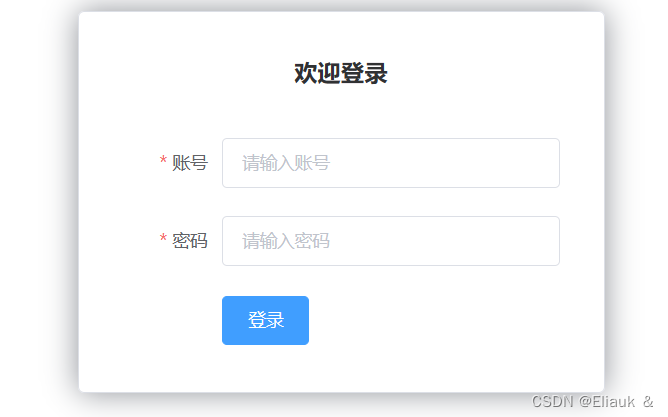
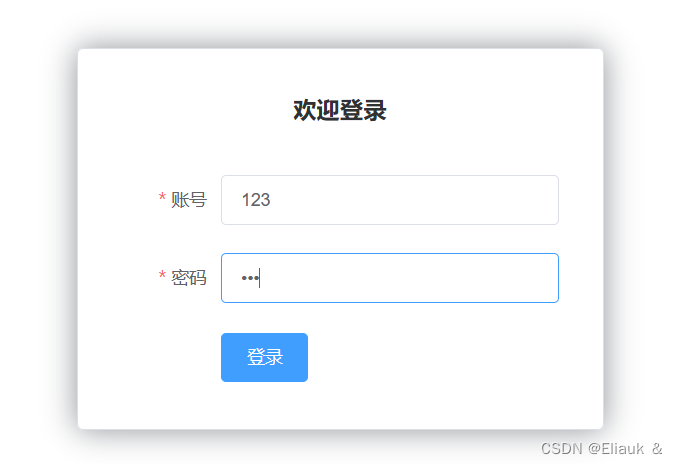
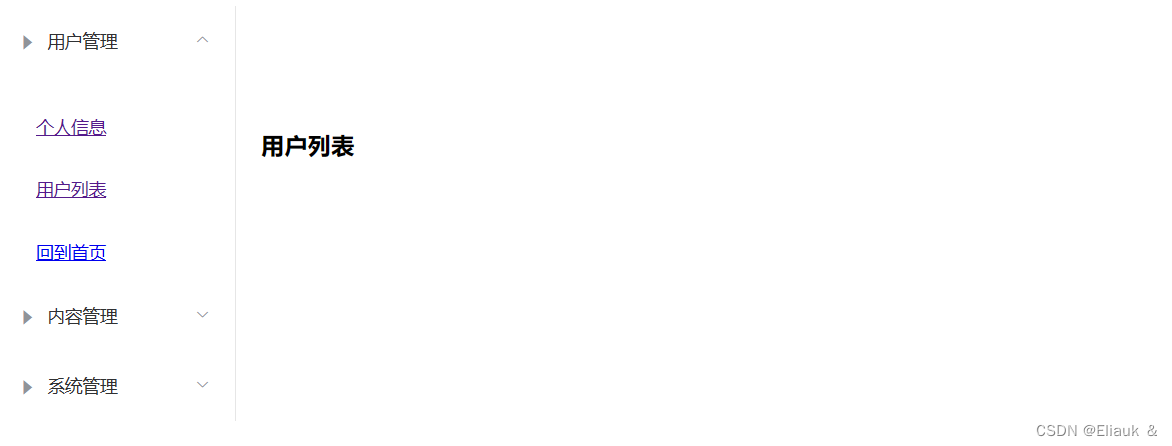
其实到这里对于页面之间的简单跳转就差不多了,对于我们后端学前端的人员来说,最重要的就还剩数据的请求然后再在页面显示即可。
四、数据请求
我们以Profile.vue页码为例,当用户点击该导航栏时,实现数据的请求,看能否通过接口拿到我们先要的数据呢?
首先我们写一个静态数据测一下,因为还未写后端代码。
{
"name":"lfy",
"url": "http://baidu.com",
"page": "1",
"isNonProfit":"true",
"address": {
"street": "含光门",
"city":"陕西西安",
"country": "中国"
},
"links": [
{
"name": "B站",
"url": "https://www.bilibili.com/"
},
{
"name": "4399",
"url": "https://www.4399.com/"
},
{
"name": "百度",
"url": "https://www.baidu.com/"
}
]
}我们在Proflie.vue实例中,有beforeRouteEnter()、beforeRouteLeave()两个函数分别是进入路由之前和离开路由之后,我们可以在这两个函数之内进行数据的请求,只有请求的方式用的是之前学的axios来请求。
具体代码如下:
<script>
export default {
props:['id'],
name: "Profile",
beforeRouteEnter:(to,from,next)=>{
console.log("进入路由之前");
next(vm=>{
vm.getData();
});
},
beforeRouteLeave:(to,from,next)=>{
console.log("进入路由之后");
next();
},
methods:{
getData:function () {
this.axios({
method:"get",
url:'http://localhost:8080/static/mock/data.json'
}).then(function (response){
console.log(response);
})
}
}
}
</script>
效果显示:
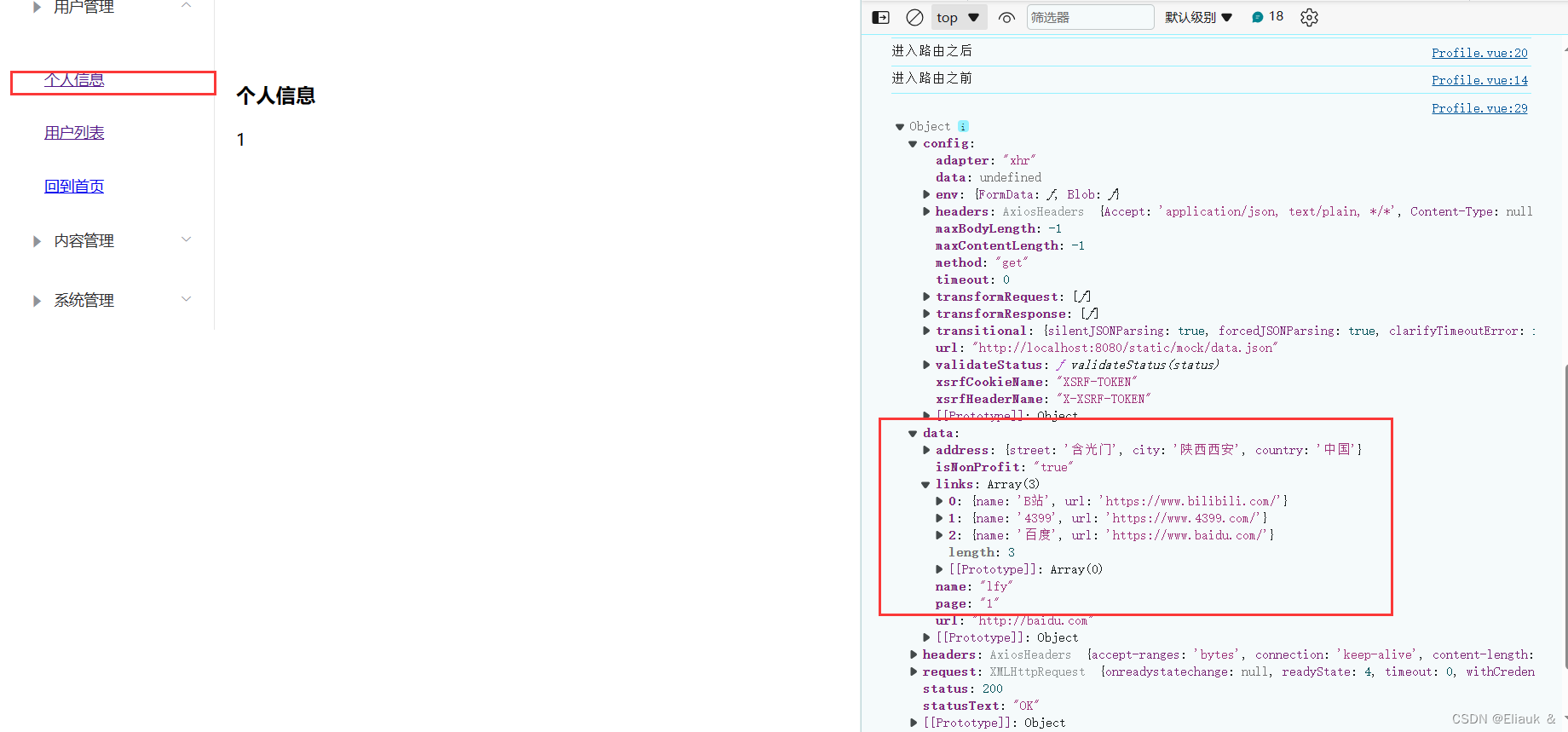
如图所示当我们点击导航栏的时候就可以完成数据的请求,后面只需要通过之前博客写的关于vue的事件进行取值,和elementUI的一些样式进行数据渲染即可。
五、总结
到这里关于vue的一些基本知识就学习的差不多了,接下来博主正在做一个springboot+vue的项目,后面会将我们学习的内容用到项目中去,也会写相应的博客与大家分享技术。那我们就下一篇博客再见!如果这篇博客对各位小伙伴有所帮助,请点赞,收藏支持一波哦~
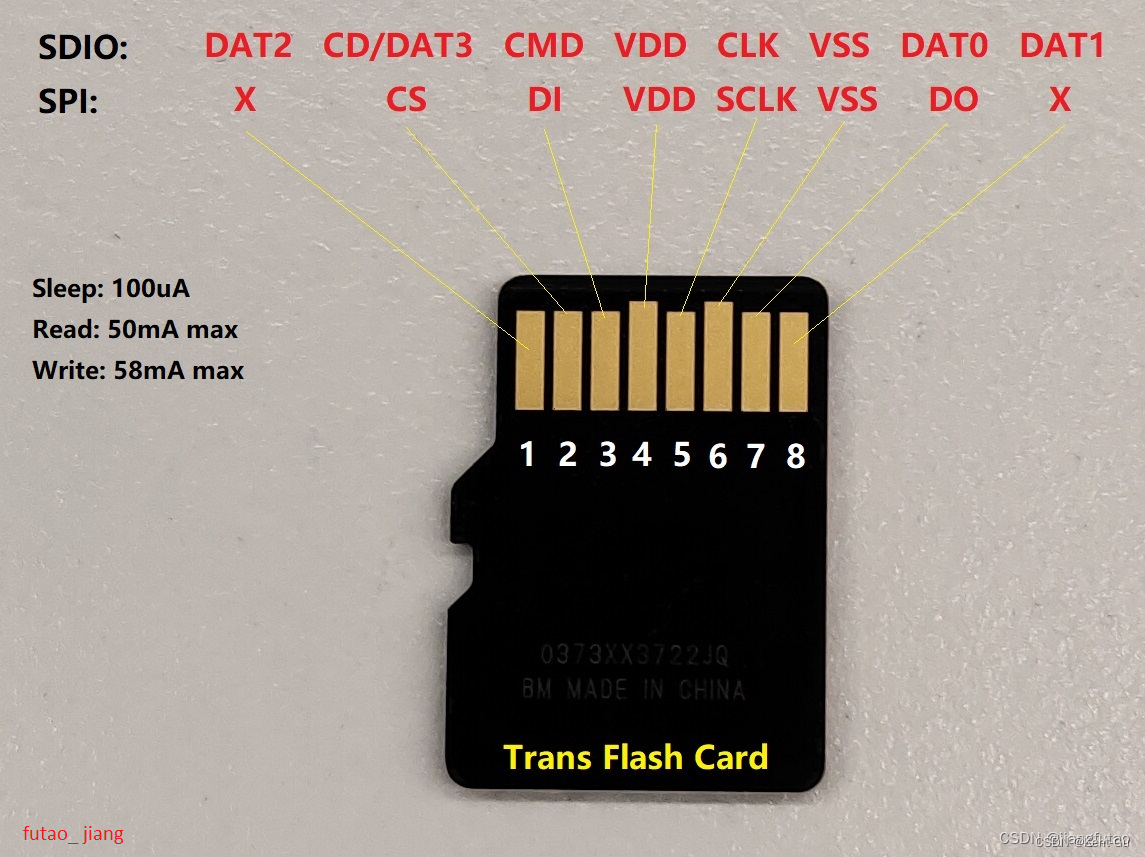

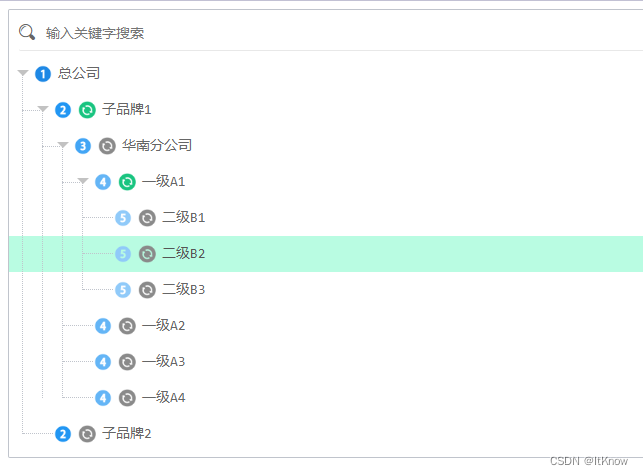
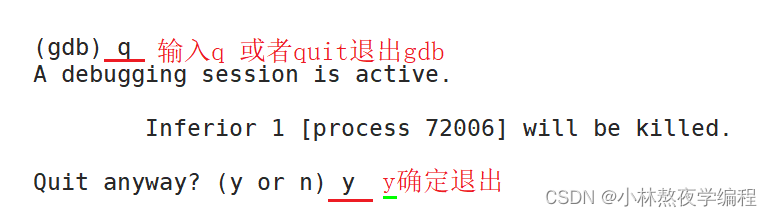
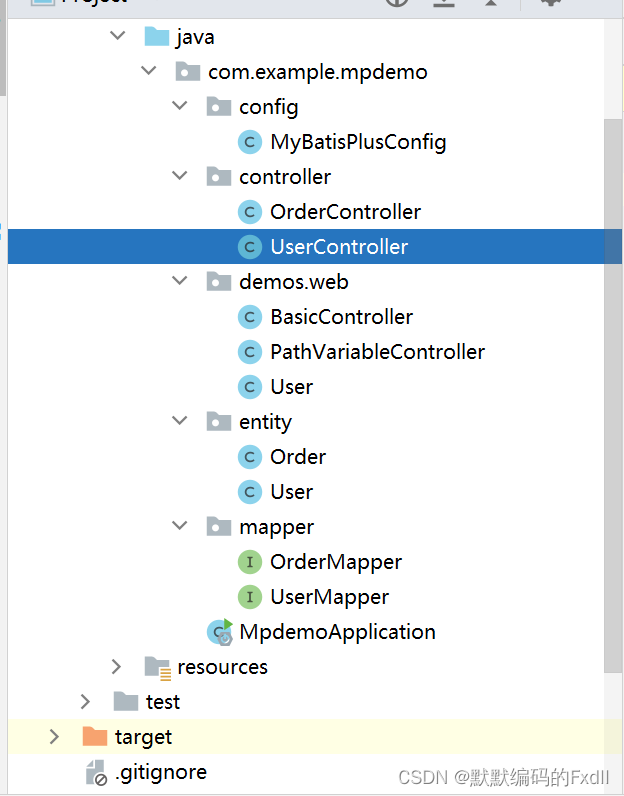
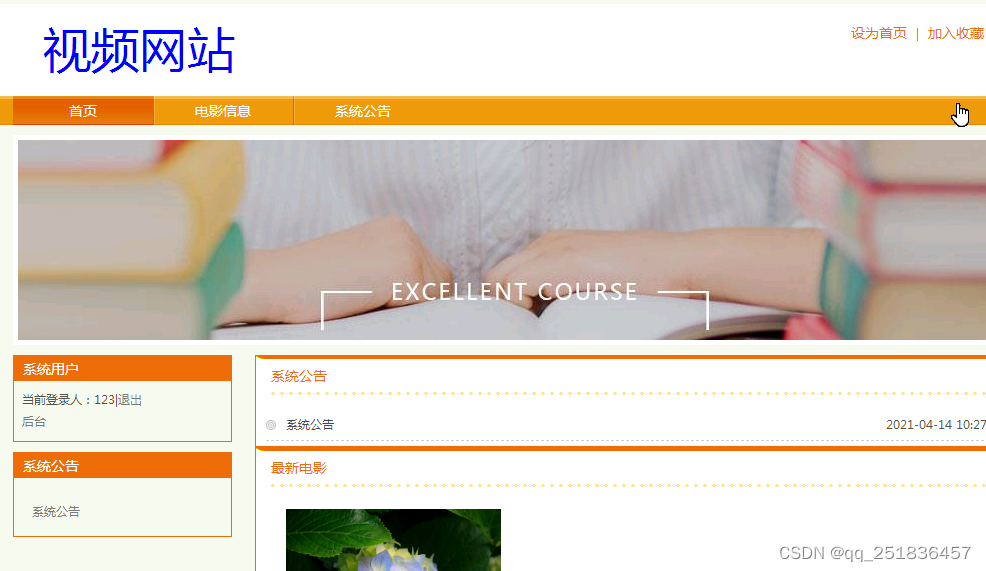
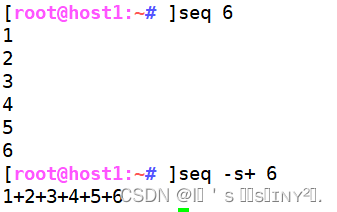

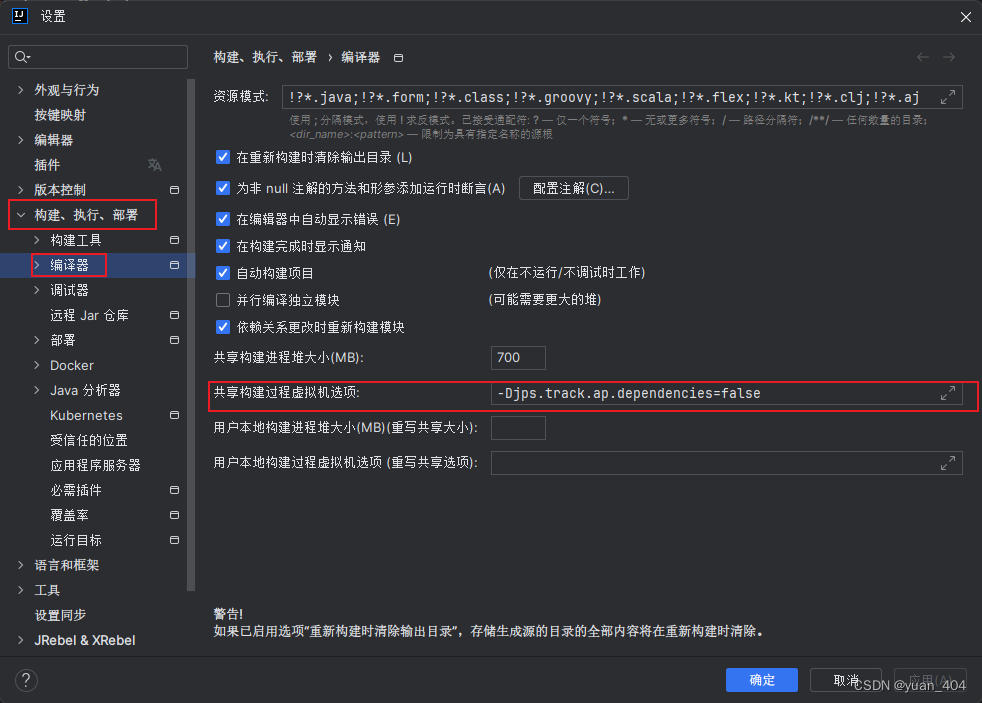
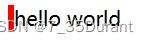
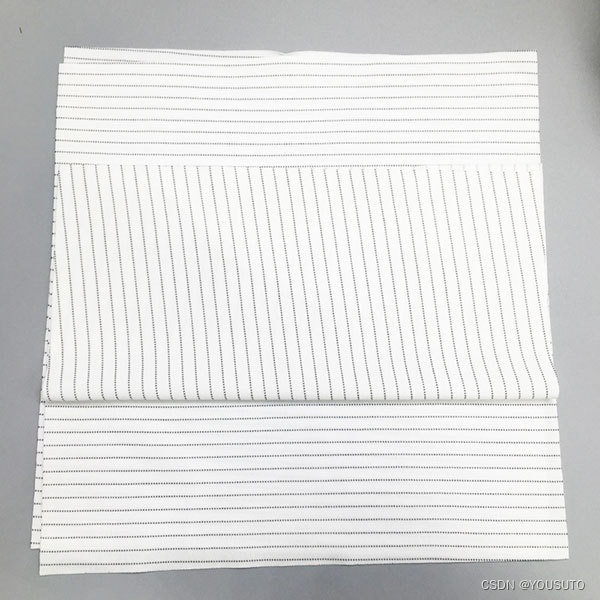
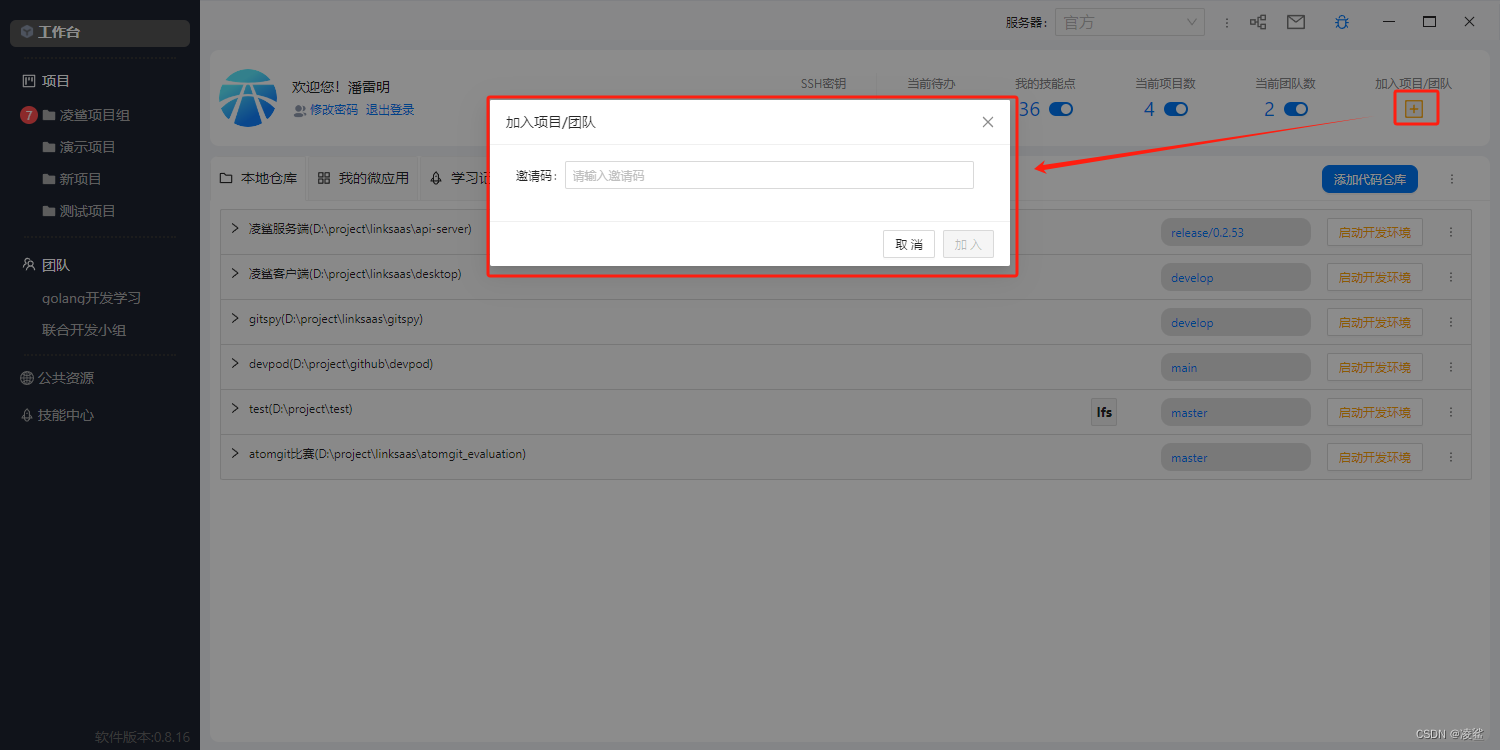


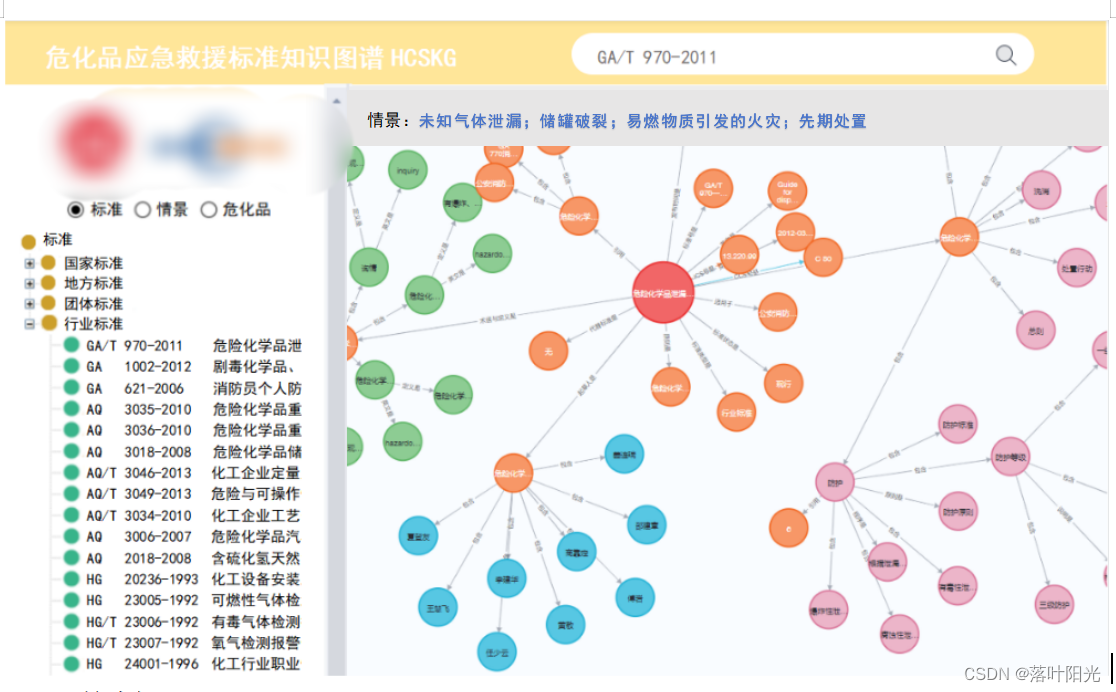
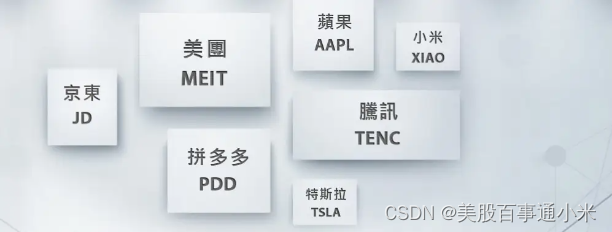
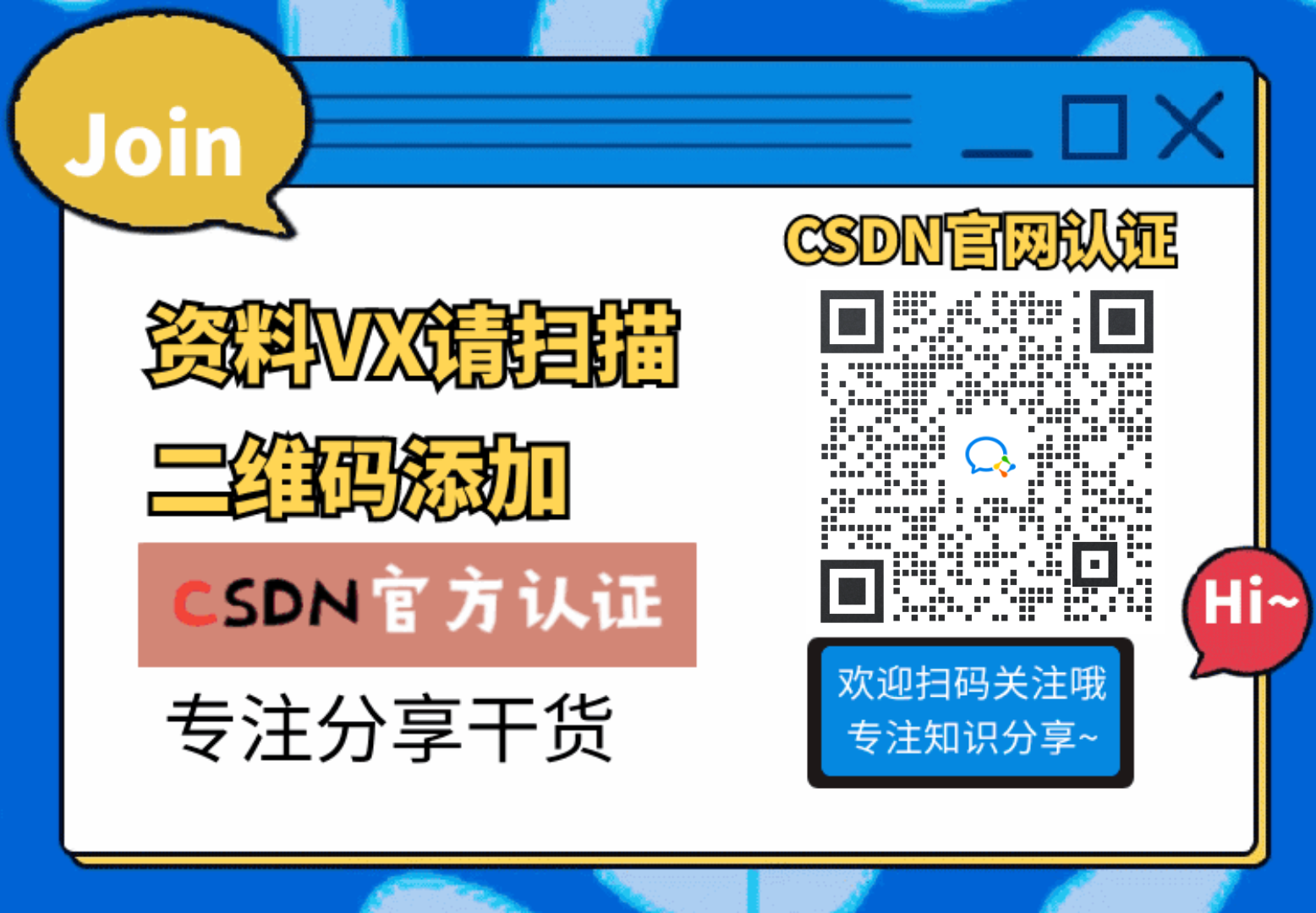
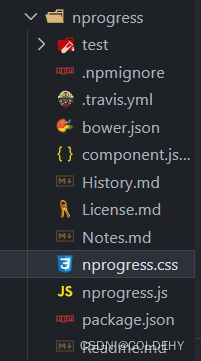

![[YOLOv8] 用YOLOv8实现指针式圆形仪表智能读数(一)](https://img-blog.csdnimg.cn/direct/ba085bb9febf41a2867be7e3601ccd4a.png)